Daz Studio 4.20 でいきなり追加された Volume 機能? Shader ?。Beta と General 同時搭載リリースなので、よくわからなかったのだが、使い方が判明したのでメモ。
何なの?
OpenVDBは、スパースボリュームデータを処理するためのオープンソースソフトウェアライブラリです。 階層データ構造と関連機能を提供し、CGIアプリケーションでの体積効果の計算に役立ちます。 体積効果は、表面だけではなく、体積に適用されます。(Google 翻訳)
https://en.wikipedia.org/wiki/OpenVDB
つまり、霧などに代表されるヴォリュームデータを処理するライブラリで、その専用ファイルが .vdb であるということ。
今回、” Daz Studio がその .vdb に簡易的に対応したよ”、ということらしい。
結局の所
4.20 リリース後アップデートされた Default Reresources for Daz studio (4.20) に同梱されている Simple OpenVDB MDL Volume を適用後、適用した Surface に存在する Volume という項目で .vdb ファイルを読み込む、というのが使い方…なのだが、プレビューが Iray でないと確認ができないのと、条件揃えないと見えづらいという、低スペック泣かせの内容である。
VDB ファイルの入手
OpenVDB の公式 web
上部のメニューから Downlod を選択。
サンプルファイルがあるのでその中から今回は fire.vdb をダウンロードした。
使用例

図のアイコンをクリックするか、メニューから ”File” → ”New” と進み、新規で始める。
今回は Shredder さん作、 ” Medieval Battle Aftermath ” を使用。シーン内に読み込む。

図のアイコンをクリックするか、 Create → New Primitive… で基本プリミティブを作成
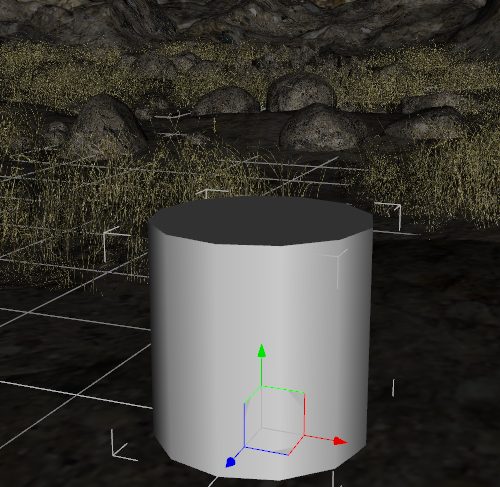
vdb ファイルを読み込むための基本プリミティブなので、特別な演出でもない限り Cube か Cylinder が無難なところか?。
今回は Cylinder をチョイスした。
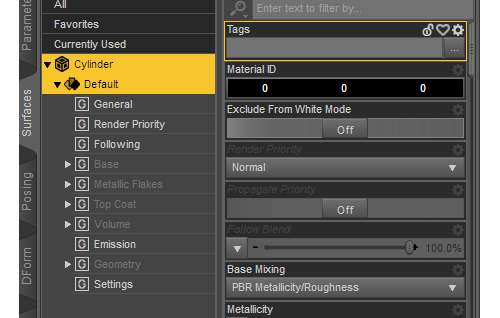
surface タブで Cylinder を選択。
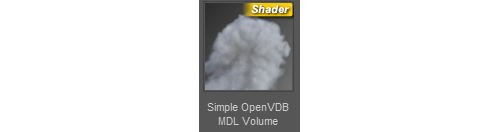
デフォルトで Shader Presets / iray / DAZ Volume / にある Simple OpenVDB MDL Volume をダブルクリックして適用。
※無ければ Default Reresources for Daz studio をアップデートしよう。
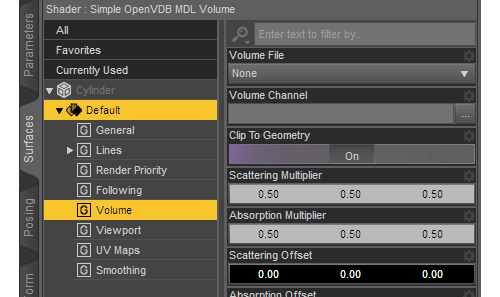
内容が変化する。
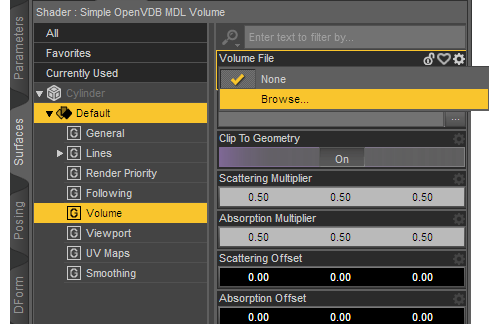
” Volume File ” の ” None ” の部分をクリックし ” Browse ” を選択。
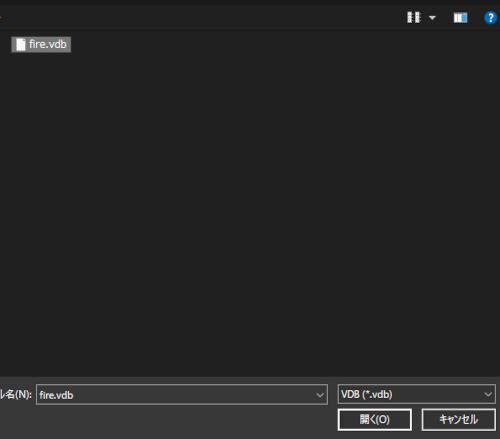
ダウンロードしてきた ” fire.vdb ” を読み込む。
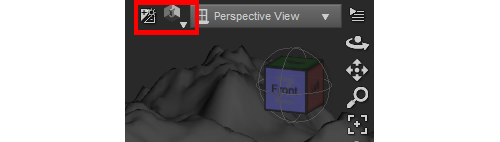
ここまで来たらプレビューを Iray に変える。
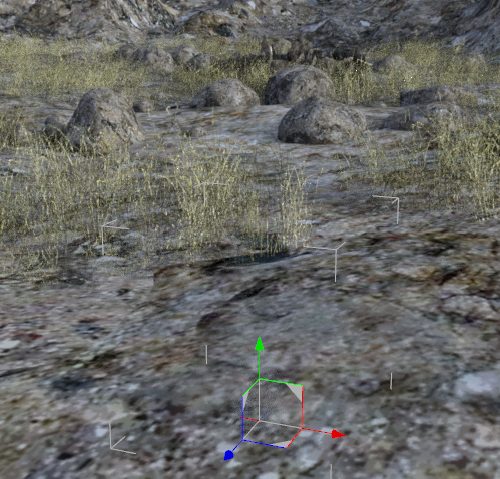
画面からプリミティブが消えるが、何も表示されない。
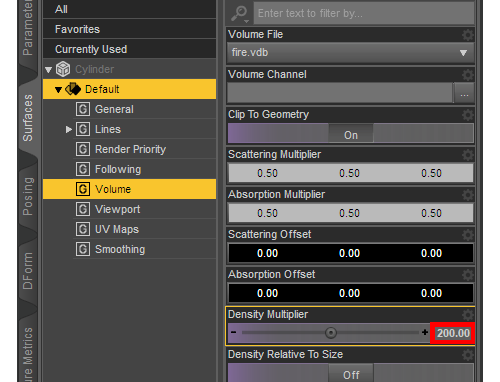
” Density Multiplier ” を 200 に設定。
※200が正常値ということではない。”視認しやすくする”という意味でこの数値にした。
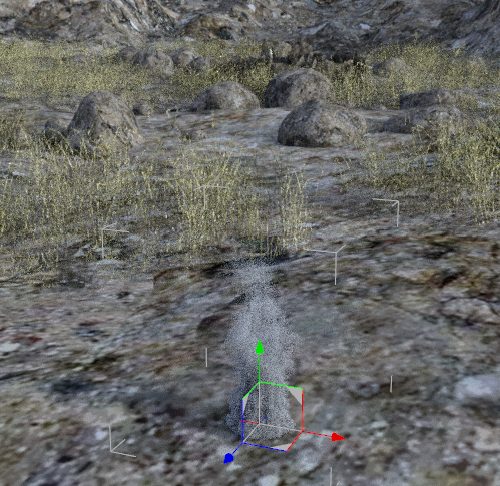
ようやくこれで見えるようになった。
Daz Studio は完全に対応しているわけではないので、炎のようにはならない。
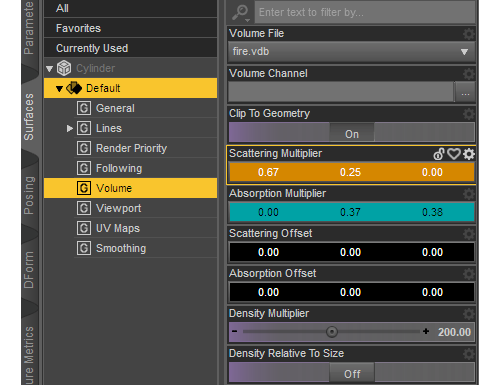
そこでちょっとお遊び。
” Scattering Multiplier ” をオレンジに設定する。
” Absorption Multiplier ” は青緑に設定する(実際の色は補色になるため、オレンジを設定したことになる)。

図のアイコンをクリックするか、Create / New Point Light… でポイントライトを作成し、炎の内側から光らせる。
もちろんライナーポイントライトやゴーストライトでも良いと思われる。
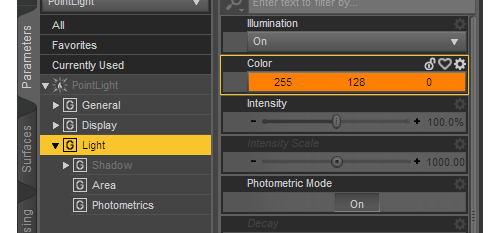
” Color ” をオレンジぐらいに設定し。
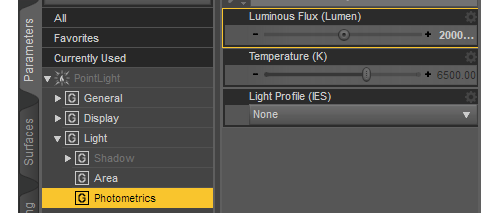
” Luminous Flux (Lumen) ” を 200000 (20万)に設定する。

適当にやった割には炎になった?



